このページでは勉強部屋のサイトを利用しているときに問い合わせの多い質問やトラブルへをまとめています
【入会前・入会時の質問】Q(質問)をクリックすれば、A(回答)が表示されます
-
他の講座を併用しての受験勉強は可能でしょうか
-
- 他の講座(例えば相談員協会や消費者庁担い手事業無料講座)との併用はおすすめしていません。時間がたっぷりあって、試験に出ないところも勉強したいのであれば、盛りだくさんの内容を学ぶことができ、とても勉強になりますが、限られた時間で効率的に最小限の時間で合格を目指したいのであれば、他の講座に費やす時間がもったいないので、勉強部屋だけでの学習をおすすめします。
- 他の講座では、試験に出ないところも勉強することになりますが、試験に出題されるのは数割に過ぎませんし、出題ポイントも分からないうえ、別途過去問対策をする必要があります。
- 勉強部屋ではWEBで閲覧できるテキストも作成していますが、過去問解説自体がテキストになっています。テキスト等は印刷も可能ですがページ数も多くなりますしお金もかかります。印刷して勉強している会員はほとんどいないと思います。
- 基本的に、PC閲覧でのメインの勉強のほか、すき間時間でスマホで学習したり、動画を閲覧したりしています。
- 論文対策のコンテンツも多いので、やればやるほど学習できます。
- みなさまがやりたい勉強方法で講座を選択するといいでしょう。
-
消費生活アドバイザーの試験も同時に受験する場合には「勉強部屋」で対応できているのでしょうか
-
- 「勉強部屋」では対応していません。消費生活アドバイザー試験は試験範囲が広くなるので別途試験対策が必要です。また、基本的な暗記問題が中心ですので暗記能力が必要です。
- 消費生活アドバイザー試験の消費者行政の分野の問題については消費生活専門相談員試験の勉強をしていれば9割以上は取れると思います。ただし、それ以外の分野については消費生活専門相談員試験の勉強では点数を取れないと思いますので、そのような分野は消費生活アドバイザー試験に対応した試験対策が必要です。※消費者行政の分野で満点近くとって点数を稼いでほかの分野を埋めるという考え方もあります。
- 下記の記事を参考にしてください
卒業会員向けコンテンツ一覧
https://soudanshiken.jp/ss-contents
消費生活アドバイザー(一般財団法人日本産業協会)
消費生活相談員の資格試験の対象にもなっている。消費生活相談員と違って、範囲が広いので、幅広く勉強する必要がある。ただし、基礎的な問題なのでテキスト学習が中心。消費生活専門相談員の勉強をしているなら行政問題は易しく、経済問題が難しい。両方の資格を保有している消費生活センターの相談員もそこそこいる。両方の試験を同時に受験することをW受験という。私は日程の都合により1年後に受験して合格したが同時に受験したほうがよかったと少し後悔。テキストをしっかり勉強すれば、そこまで難しくはないが、暗記力が必要。試験問題はHPで公表されている。
テキストは、市販書籍である「消費生活アドバイザー受験対策」(2022年度以降は出版されていない)。
日本産業協会自身が試験対策テキストを作成販売し、試験対策講座の紹介もあります。2021年度より1次試験が会場受験ではなく、複数日程(4日間)から47都道府県のCBT試験会場(テストセンター)で受験する方式。毎回問題が異なるので、テキストに出ている基本問題が中心と思われる。(※Computer Based Testing:コンピューターが配置された試験会場で、コンピューターを使用して受験するシステム)
試験時間も試験問題数も減少したが、難易度は、変わらず高めで、とにかく、暗記能力が必要。
- 消費生活アドバイザーTOP>消費生活アドバイザー試験>消費生活アドバイザー試験について
http://www.nissankyo.or.jp/adviser/siken/about-test.html - 消費生活アドバイザーTOP>試験対策>試験対策テキスト
http://www.nissankyo.or.jp/adviser/examination/shiken-taisaku.html
★勉強部屋では経済問題について解説動画を作成
消費生活アドバイザー受験生のための経済問題の基本ポイント(動画解説あり)
https://soudanshiken.jp/77198
-
入金しましたが、ユーザーID・パスワードの承認メールが届きません
-
- ユーザーIDパスワードは入金・カード決済を確認次第、承認メールを送付していますが、キャリアメールやヤフーメールなど、迷惑メールに振り分けられることがあります(送信エラーとして返ってきていません)。確認してもなお承認メールが届いていない場合はお問い合わせください。
【使い方】Q(質問)をクリックすれば、A(回答)が表示されます
-
各ページの印刷方法を知りたい
-
- ページの最下部の「 このページの印刷画面を開く」をクリックすると、印刷用のシンプルな画面が表示されます。
- 各ブラウザの「印刷する」機能を使います。
- 文字の大きさを調整するには、拡大縮小の設定をします。※ブラウザやプリンタによって方法が異なることがあります。
- PDFファイルに変換するには、ブラウザのプリンタの「PDF」で印刷する機能を使います。※ブラウザやプリンタによって方法が異なることがあります。
- なお、ブラウザやプリンタによっては、色が出なかったりしますので確認してください。
- また、画像の大きさがうまく調整できていないのでご了承下さい。
(2024/12)システムの不具合により印刷できません。調整しているところですので、しばらくお待ちください。
-
会員用のページが閲覧できない・ログインできない
-
- 「このエントリーを表示する権限がありません。」と表示された場合は正しくログインできていない状態です。
- ほとんどが正常にログインできていないことによります。
- ログイン履歴を見てみると、IDやパスワードが全角になっていることが多いです。必ず半角にしてください。特に、スマホの場合は自動変換などで全角になりやすく。間違ったまま記憶されてしまうので、毎回誤ってしまうことがあるようです。また、ノートパソコンのキーボードの場合は数字が全角になっていることがあるので半角に変換してください。
- 正常にログインできている場合は、ユーザー名が表示されています。
- 2025年1月よりトップページのサイドバーがなくなり、サイドバーにあったログイン用のフォームはフッター(一番下)の左に移動しました。PCでは一番上に最下部へ飛ぶリンクを張っていますので、それをクリックするか、最下部までスクロールしてください。
- スマホやタブレット、画面の小さいノートパソコンの場合は、スマホ表示になっており、ログインフォームは最下部のフッターになっていますが、左上の三本線のメニューバーをクリックすると、一番下にログインフォームが出てきますので、そこに入力してください。
-
(キャッシュの削除)ページや画像が表示されなかったり、重なって表示されている
-
お使いのパソコンに一時的に保存されているページや画像データが壊れているのかもしれないので、キャッシュのクリアをお試しください
下記はブラウザーがChromeの場合です
PC・スマホ別に下記のリンク先に方法が書かれています
キャッシュと Cookie の消去
Chrome などのブラウザを使用すると、ウェブサイトの情報がキャッシュや Cookie に保存されます。こうしたキャッシュや Cookie を消去すると、サイトの読み込みや表示形式に関する問題の一部が解決します。Chrome
https://support.google.com/accounts/answer/32050?co=GENIE.Platform%3DDesktop&hl=ja
パソコンで Chrome を開きます。
画面右上のその他アイコン その他 をクリックします。
[その他のツール] 次に [閲覧履歴を消去] をクリックします。
上部で期間を選択します。すべて削除するには、[全期間] を選択します。
[Cookie と他のサイトデータ] と [キャッシュされた画像とファイル] の横にあるチェックボックスをオンにします。
[データを消去] をクリックします。FIREFOXの場合はこちらを参考にしてください
-
法律改正による過去問の修正等のメンテナンスはしていますか?
-
- 既に終了済みの過去問の法律改正等による修正はキリがないので行っておりません。テキスト等の法律改正履歴等を参考に再確認してください。気になる問題がありましたら、お問い合わせください。こちらでも確認します。
ログインの場所が分からない場合は下記を参照してください
「このエントリーを表示する権限がありません。」と表示された場合は正しくログインできていない状態です。
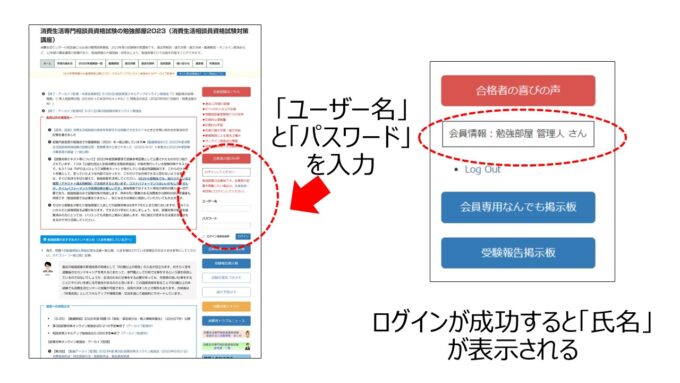
- 画面の小さいPCの場合はサイドバーが表示されず、メインコンテンツの下部に回り込みます
- スマートフォンからは左上の「MENU」をクリックした最下部からログインします
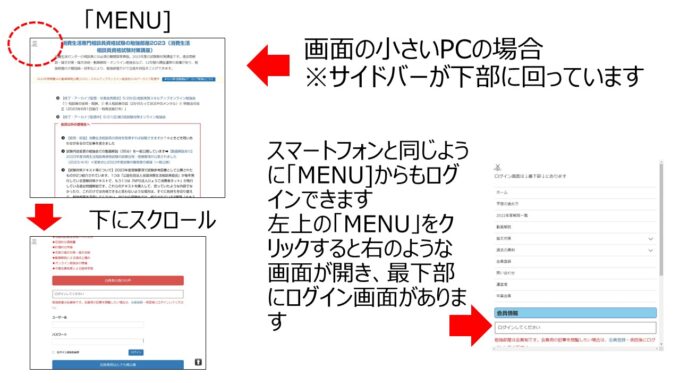
- フッター(最下部)の真ん中にもログイン状態が表示されます
※ユーザー名(数字になります)が表示されます
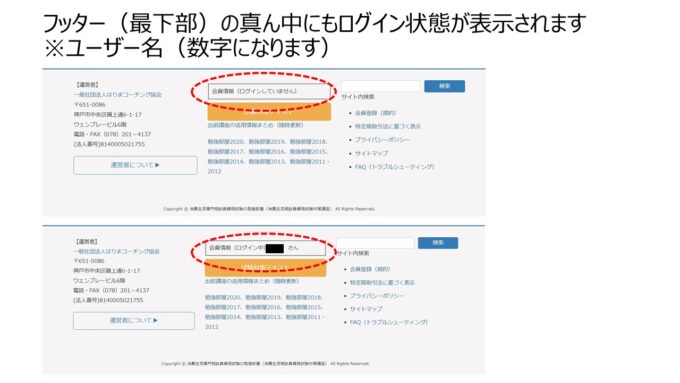
 このページの印刷画面を開く
このページの印刷画面を開く